Συμβουλές για να διορθώσετε ότι η εγγραφή οθόνης iPhone δεν λειτουργεί
Η εγγραφή οθόνης είναι ένα από τα πιο εκπληκτικά χαρακτηριστικά που κυκλοφορούν σε ένα τηλέφωνο αυτές τις μέρες. Εάν είστε χρήστης Android, εφαρμογές τρίτων θα σας βοηθήσουν. Αλλά αν είστε χρήστης iPhone, θα δείτε ότι αυτή η δυνατότητα είναι ενσωματωμένη. Λοιπόν, μερικές φορές συμβαίνει αυτό Η εγγραφή οθόνης δεν λειτουργεί στο iPhone. Αν έχει συμβεί το ίδιο με εσάς, τότε μην ανησυχείτε καθώς είμαστε εδώ με λύσεις για εσάς. Ας αρχίσουμε! Ναι, συνεχίστε να διαβάζετε γιατί θα συζητήσουμε όλα τα πιθανά μέτρα που μπορείτε να υιοθετήσετε για να διορθώσετε αυτό το πρόβλημα.
Μέρος 1: Πώς να διορθώσετε ότι η εγγραφή οθόνης iPhone δεν λειτουργεί;
Κυρίως, ας δούμε τις μεθόδους που βοηθούν στην επιδιόρθωση Η εγγραφή οθόνης δεν λειτουργεί στο iPhone. Αυτά είναι τα εξής:
1. Επανεκκίνηση συσκευής
Ορισμένες δυσλειτουργίες λογισμικού σας εμποδίζουν να χρησιμοποιήσετε τη δυνατότητα εγγραφής οθόνης και αντιμετωπίζετε το σφάλμα Η εγγραφή οθόνης δεν λειτουργεί στο iPhone. Μην ανησυχείτε, καθώς η επανεκκίνηση της συσκευής μπορεί να διορθώσει το ίδιο εύκολα. Τα βήματα είναι τα εξής:
Βήμα 1:Κρατήστε πατημένο το κουμπί «Power» για 2-3 δευτερόλεπτα στο iPhone σας.
Βήμα 2: Θα εμφανιστεί ένα ρυθμιστικό. Σύρετε το για να απενεργοποιήσετε το τηλέφωνό σας.
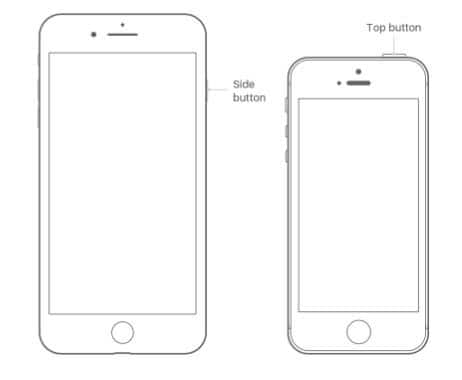
Για iPhone και iPad που διαθέτουν τη δυνατότητα Face ID, ο χρήστης πρέπει να κρατήσει πατημένο το κουμπί λειτουργίας και τυχόν κουμπιά έντασης ήχου. Απλώς περιμένετε μέχρι να γίνει επανεκκίνηση και ελέγξτε εάν το ίδιο πρόβλημα έχει επιδιορθωθεί ή όχι.
2. Προσθήκη στο Κέντρο Ελέγχου
Το κέντρο ελέγχου του iPhone σας έχει όλες τις διαθέσιμες λειτουργίες, αλλά αν δεν υπάρχει η επιλογή «εγγραφή οθόνης» σε αυτό, η χρήση του θα είναι αδύνατη. Έτσι, προσθέστε το ίδιο στο Κέντρο Ελέγχου. Τα βήματα είναι τα εξής για το ίδιο:
Βήμα 1: Μεταβείτε στην εφαρμογή ‘Ρυθμίσεις’.
Βήμα 2: Πατήστε στην επιλογή «Κέντρο Ελέγχου».
Βήμα 3: Προσθήκη εγγραφής οθόνης στη λίστα.
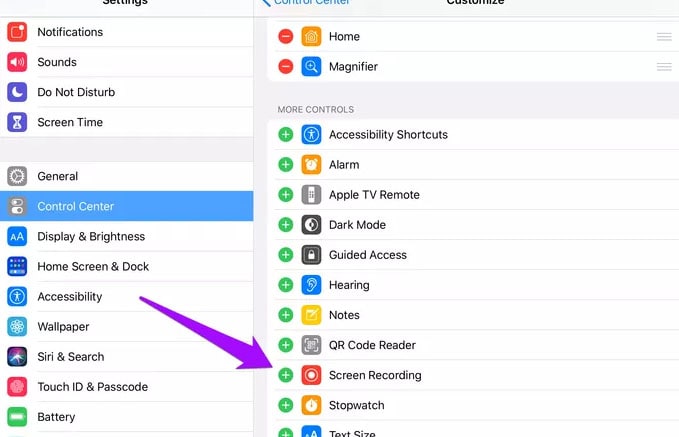
Βήμα 4: Βγείτε από την εφαρμογή και αρχίστε να χρησιμοποιείτε την ίδια.
3. Ελέγξτε τους περιορισμούς
Μερικές φορές συμβαίνει ότι δεν μπορείτε να εντοπίσετε τη δυνατότητα ‘Εγγραφή οθόνης’. Αυτό συνέβη όταν η επιλογή ήταν γκρι από τη συσκευή. Διορθώστε αυτό ακολουθώντας τα παρακάτω βήματα για Η εγγραφή οθόνης iPhone δεν λειτουργεί:
Βήμα 1: Μεταβείτε στην εφαρμογή ‘Ρυθμίσεις’.
Βήμα 2: Πατήστε στην επιλογή «Χρόνος οθόνης».
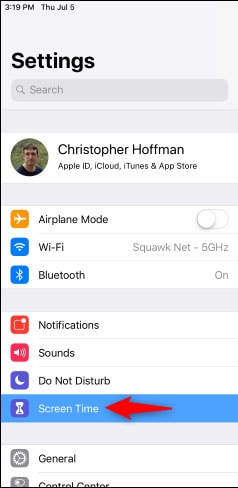
Βήμα 3: Τώρα, πατήστε την επιλογή ‘Περιορισμοί περιεχομένου και απορρήτου’.

Βήμα 4: Τώρα κάντε κλικ στο «Περιορισμοί περιεχομένου».
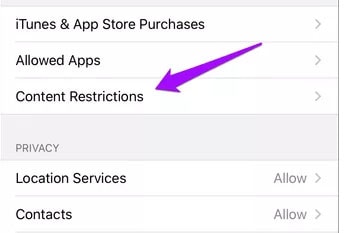
Βήμα 5: Τώρα μετακινηθείτε προς τα κάτω στη λίστα και πατήστε την επιλογή «Εγγραφή οθόνης».

Βήμα 6: Τώρα ‘Να επιτρέπεται’ το ίδιο και βγείτε από τις εφαρμογές.
Χρησιμοποιήστε τη δυνατότητα και ελέγξτε εάν το πρόβλημα έχει επιλυθεί ή όχι.
4. Λειτουργία χαμηλής κατανάλωσης ενέργειας
Εάν έχετε ενεργοποιήσει τη λειτουργία χαμηλής κατανάλωσης στη συσκευή σας, πιθανότατα θα επηρεάσει τη λειτουργία εγγραφής οθόνης. Η απενεργοποίησή του θα σας βοηθήσει. Τα βήματα για αυτό είναι τα εξής:
Βήμα 1: Πατήστε στις ρυθμίσεις.
Βήμα 2: Εντοπίστε την επιλογή «Μπαταρία».
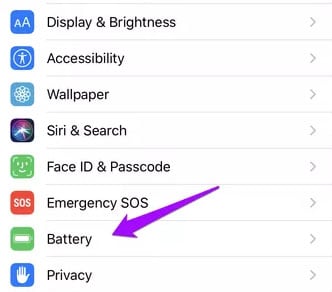
Βήμα 3: Αναζητήστε ‘Λειτουργία χαμηλής κατανάλωσης ενέργειας’.
Βήμα 4: Κλείσ ‘το.’
5. Επαναφορά όλων των ρυθμίσεων
Η επαναφορά όλων των ρυθμίσεων θα σας βοηθήσει. Μερικές φορές προσαρμόζουμε τις ρυθμίσεις χωρίς να γνωρίζουμε τα αποτελέσματα. Μετά την επαναφορά, τα προβλήματα θα διορθωθούν. Τα βήματα είναι τα εξής για το ίδιο:
1 βήμα: Πατήστε στις ρυθμίσεις.
2 βήμα: Μεταβείτε στην επιλογή «Γενικά».

3 βήμα: Προσέξτε την επιλογή «επαναφορά».
4 βήμα: Κάντε κλικ στην επιλογή ‘Επαναφορά όλων των ρυθμίσεων’.
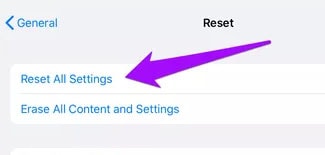
Θα χρειαστεί λίγος χρόνος και ίσως γίνει επανεκκίνηση της συσκευής σας. Περιμένετε το ίδιο και μετά δείτε αν το πρόβλημα έχει επιλυθεί ή όχι.
6. Ελέγξτε την αποθήκευση
Μερικές φορές, το τηλέφωνο σάς επιτρέπει να εγγράψετε τα βίντεο, αλλά αυτά δεν υπάρχουν στη συσκευή σας. Αυτό συμβαίνει όταν η συσκευή δεν έχει χώρο. Ελέγξτε την αποθήκευση για το ίδιο. Τα βήματα είναι τα εξής για το ίδιο: –
1 βήμα: Πατήστε στο ‘Ρυθμίσεις’.
2 βήμα: Μεταβείτε στην επιλογή «Γενικά».
3 βήμα: Δείτε το Storage.

4 βήμα: Δείτε αν υπάρχει αρκετός χώρος ή όχι.
5 βήμα: Εάν όχι, ελευθερώστε λίγο χώρο στη συσκευή σας.
Αφού το κάνετε αυτό, είστε έτοιμοι να δείτε τα εγγεγραμμένα βίντεο στο τηλέφωνό σας.
7. Ενημερώστε τη συσκευή iOS
Φροντίστε να ελέγξετε το iPhone σας για ενημερώσεις. Η ενημέρωση της συσκευής θα σας βοηθήσει να διατηρήσετε τα πράγματα υπό έλεγχο και να επιτρέψετε την πρόσβαση σε όλες τις λειτουργίες. Με αυτόν τον τρόπο, μπορείτε να αποφύγετε προβλήματα όπως η εγγραφή μου στην οθόνη δεν λειτουργεί. Για να γίνει αυτό, τα βήματα είναι τα εξής:
1 βήμα: Ανοίξτε την εφαρμογή ‘Ρυθμίσεις’.
2 βήμα: Πατήστε στην επιλογή «Γενικά».
3 βήμα: Τώρα πατήστε ‘Ενημέρωση λογισμικού’.
4 βήμα: Τώρα πατήστε ‘Λήψη και εγκατάσταση’.

Μέρος 2: Συμβουλή: Διορθώστε την εγγραφή στην οθόνη iOS χωρίς ήχο
Λοιπόν, αν αντιμετωπίζεις το πρόβλημα’Η οθόνη της Apple δεν καταγράφει ήχο, τότε μην ανησυχείτε γιατί η επανεκκίνηση και η ενημέρωση της συσκευής θα σας βοηθήσει, όπως έχουμε συζητήσει παραπάνω. Αλλά αν αυτά δεν σας βοηθούν, εξετάστε τις παρακάτω μεθόδους:
Μέθοδος 1: Ενεργοποιήστε τον ήχο μικροφώνου
Όταν χρησιμοποιείτε την εγγραφή οθόνης της Apple, φροντίστε να ενεργοποιήσετε το μικρόφωνο. Για να καταγράψετε τη φωνή του βίντεο που παίζεται στην οθόνη, είναι απαραίτητο να το ενεργοποιήσετε. Τα βήματα είναι τα εξής για το ίδιο:
1 βήμα: Σύρετε προς τα επάνω στην οθόνη για να εμφανιστεί το Κέντρο Ελέγχου.
2 βήμα: Για εγγραφή ήχου κατά την εγγραφή της οθόνης σας, βεβαιωθείτε ότι βρίσκετε το εικονίδιο Εγγραφή οθόνης, πατήστε παρατεταμένα μέχρι να δείτε την επιλογή Ήχος μικροφώνου.
3 βήμα: Πατήστε το εικονίδιο του μικροφώνου στην αριστερή πλευρά της οθόνης σας. Πατήστε για να το αλλάξετε σε πράσινο.
4 βήμα: Ενεργοποιήστε και απενεργοποιήστε τον ήχο (υποδείξτε εάν είναι ήδη ενεργοποιημένος ή απενεργοποιημένος).

Μέθοδος 2: Πηγή βίντεο
Η συσκευή εγγραφής οθόνης iPhone είναι μια καλή εφαρμογή για την εγγραφή βίντεο. Και μπορεί ακόμη και να σας επιτρέψει να εγγράψετε ήχο από ορισμένες εφαρμογές. Ωστόσο, εάν θέλετε να κάνετε εγγραφή από το Apple Music ή το Amazon Music, δεν θα συναντήσετε επιλογές εγγραφής ήχου. Αυτό οφείλεται στα συμβόλαια της Apple και στον τύπο της τεχνολογίας που χρησιμοποιούν αυτές οι εφαρμογές.
Μέρος 3: Μπόνους: Τρόπος εξαγωγής εγγραφής βίντεο από το iDevice στον υπολογιστή
Μερικές φορές, λόγω προβλημάτων αποθήκευσης, περιμένουμε με ανυπομονησία τις μεθόδους που είναι χρήσιμες για την εξαγωγή εγγραφής βίντεο από το iDevice σε υπολογιστή. Εάν θέλετε να κάνετε το ίδιο, σκεφτείτε Δρ. Fone-Phone Manager . To
Δρ. Fone-Phone manager είναι μια από τις καλύτερες εφαρμογές για το iPhone σας για διαχείριση και εξαγωγή δεδομένων μέσω υπολογιστή. Όχι μόνο για εγγεγραμμένα βίντεο, αλλά βοηθά στη μεταφορά SMS, φωτογραφιών, εγγραφών κλήσεων και ούτω καθεξής από το iPad, iPhone σε υπολογιστές εύκολα. Το καλύτερο μέρος είναι ότι το iTunes δεν έχει καμία απαίτηση να χρησιμοποιήσει αυτό το εργαλείο για τη μεταφορά δεδομένων. Απλώς αποκτήστε αυτό το εργαλείο στη συσκευή σας και ξεκινήστε τη μεταφορά των δεδομένων απρόσκοπτα. Επίσης, θα σας βοηθήσει να μετατρέψετε τη μορφή HEIC σε JPG και θα σας επιτρέψει να διαγράψετε τις φωτογραφίες μαζικά εάν δεν τις χρειάζεστε πλέον!
Τελικές λέξεις
Η δυνατότητα εγγραφής οθόνης συγκαταλέγεται στις απόλυτες δυνατότητες που είναι διαθέσιμες στη συσκευή σας. Οι λύσεις που συζητήθηκαν παραπάνω θα σας βοηθήσουν να το διορθώσετε Η εγγραφή οθόνης ios 15/14/13 δεν λειτουργεί αν δεν λειτουργεί. Σίγουρα, μετά την προσαρμογή αυτών των μεθόδων, δεν θα υπάρξει κανένα πρόβλημα. Επίσης, αν νιώθετε ότι το jailbreaking της συσκευής μπορεί να σας βοηθήσει σε αυτό, τότε υπάρχει ένα μεγάλο «ΟΧΙ» σε αυτό. Ακολουθήστε μόνο τα νομικά και ασφαλή βήματα για να διορθώσετε τα προβλήματα στο iPhone σας.
πρόσφατα άρθρα